![]() ဤအင်္ဂါရပ်များကို Standard နှင့် Professional program configurations များတွင်သာ ရရှိနိုင်ပါသည်။
ဤအင်္ဂါရပ်များကို Standard နှင့် Professional program configurations များတွင်သာ ရရှိနိုင်ပါသည်။
![]() ဤတွင်ကျွန်ုပ်တို့သင်ယူခဲ့သည်။
ဤတွင်ကျွန်ုပ်တို့သင်ယူခဲ့သည်။ ![]() အရေးအကြီးဆုံးတန်ဖိုးများကို အမြင်အာရုံဖြင့် မြင်နိုင်ရန် ဇယားတစ်ခုလုံးကို ထည့်သွင်း ပါ။
အရေးအကြီးဆုံးတန်ဖိုးများကို အမြင်အာရုံဖြင့် မြင်နိုင်ရန် ဇယားတစ်ခုလုံးကို ထည့်သွင်း ပါ။

အခု module ထဲကို စလိုက်ရအောင် "အရောင်း" ကော်လံမှာ "ပေးရန်" ပျမ်းမျှတန်ဖိုးကို အလိုအလျောက်ရှာပါ။ အရောင်းကိစ္စတွင်၊ ၎င်းကို ' ပျမ်းမျှစစ်ဆေးခြင်း ' ဟုခေါ်သည်။ နောက်ပြီး ပျမ်းမျှထက် သာလွန်တဲ့တန်ဖိုးတွေကို ဆုံးဖြတ်ဖို့လည်း စိတ်ဝင်စားဖို့ကောင်းပါလိမ့်မယ်။ ဒါကိုလုပ်ဖို့၊ ငါတို့သိပြီးသား command ကိုသွားပါ။ "အခြေအနေအလိုက် ပုံစံချခြင်း။" .
![]() အဘယ်ကြောင့်ဆိုသော် သင်သည် ညွှန်ကြားချက်များကို အပြိုင်ဖတ်ပြီး ပေါ်လာသည့်ဝင်းဒိုးတွင် အလုပ်လုပ်နိုင်မည်မဟုတ်ကြောင်း ကျေးဇူးပြု၍ ဖတ်ပါ။
အဘယ်ကြောင့်ဆိုသော် သင်သည် ညွှန်ကြားချက်များကို အပြိုင်ဖတ်ပြီး ပေါ်လာသည့်ဝင်းဒိုးတွင် အလုပ်လုပ်နိုင်မည်မဟုတ်ကြောင်း ကျေးဇူးပြု၍ ဖတ်ပါ။
ယခင်နမူနာများမှ ဖော်မတ်ချခြင်းစည်းမျဉ်းများရှိနေသေးပါက ၎င်းတို့အားလုံးကို ဖျက်ပါ။ ထို့နောက် ' အသစ် ' ခလုတ်ကို အသုံးပြု၍ အသစ်တစ်ခုကို ထည့်ပါ။

ပေါ်လာသည့်ဝင်းဒိုးတွင်၊ ' ပျမ်းမျှအထက် သို့မဟုတ် အောက်ရှိတန်ဖိုးများကို ဖော်မတ်သပ်သပ် ' စည်းမျဉ်းကို ရွေးပါ။ ထို့နောက်၊ အောက်ဖော်ပြပါ drop-down list တွင် ' ရွေးချယ်ထားသော အပိုင်းအခြား၏ ပျမ်းမျှထက် ကြီးသည် သို့မဟုတ် ညီမျှခြင်း ' ကို ရွေးပါ။ 'ဖော်မတ်' ခလုတ်ကို နှိပ်သည့်အခါ ဖော င့်အရွယ်အစားကို အနည်းငယ်ပြောင်းပြီး ဖောင့်ကို ရဲရင့်အောင်လုပ်ပါ။
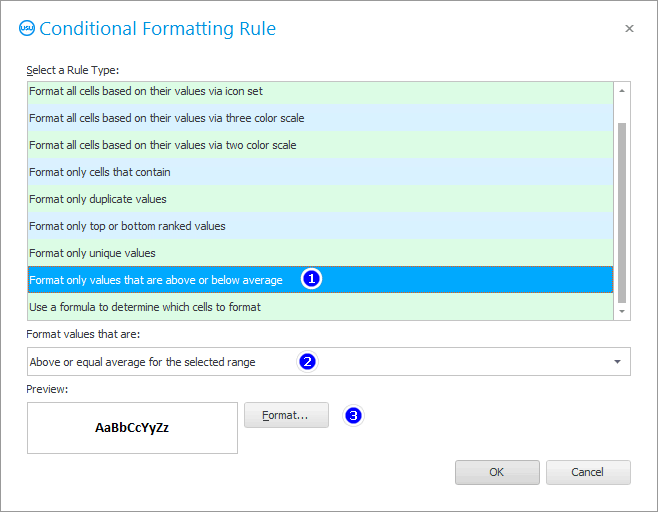
ရလဒ်အနေဖြင့်၊ ကျွန်ုပ်တို့သည် ပျမ်းမျှငွေတောင်းခံလွှာထက် တူညီသော သို့မဟုတ် ပိုများသော မှာယူမှုများကို မီးမောင်းထိုးပြပါမည်။
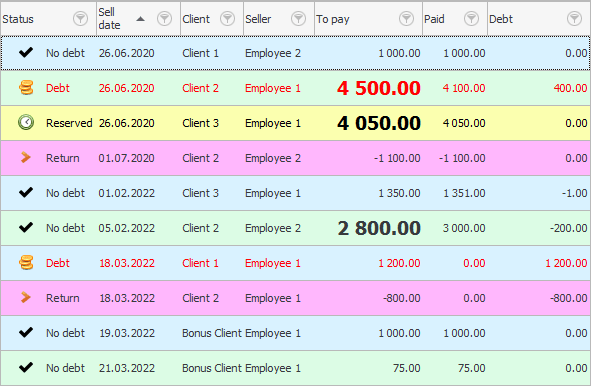
ထို့အပြင်၊ module ကိုဖွင့်သောအခါသင်သတ်မှတ်ထားသော ရှာဖွေမှုအခြေအနေသည် ကြီးမားသောအခန်းကဏ္ဍမှပါဝင်သည်။ "အရောင်း" . နောက်ဆုံးတော့ မနေ့က ပျမ်းမျှချက်လက်မှတ်ဟာ ပမာဏတစ်ခုနဲ့ ညီမျှခဲ့ပြီး ဒီနေ့တော့ ပြောင်းလဲနေပြီလို့ သိရပါတယ်။
![]() ပျမ်းမျှဥပဒေကြမ်းကို ခွဲခြမ်းစိတ်ဖြာတဲ့ အထူးအစီရင်ခံစာတစ်ခုရှိပါတယ်။
ပျမ်းမျှဥပဒေကြမ်းကို ခွဲခြမ်းစိတ်ဖြာတဲ့ အထူးအစီရင်ခံစာတစ်ခုရှိပါတယ်။
အကောင်းဆုံး အမှာစာများထဲမှ ' ထိပ်တန်း 10 ' သို့မဟုတ် ' ထိပ်တန်း 3 ' ကို ပြသမည့် ဖော်မတ်ချခြင်း အခြေအနေ သတ်မှတ်နိုင်သည်။
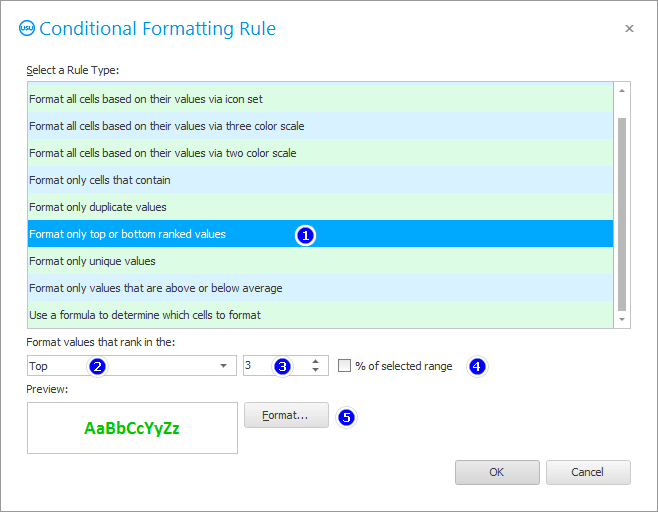
အစိမ်းရောင်ဖောင့်ဖြင့် ဤအမှာစာများကို ပြသပါမည်။
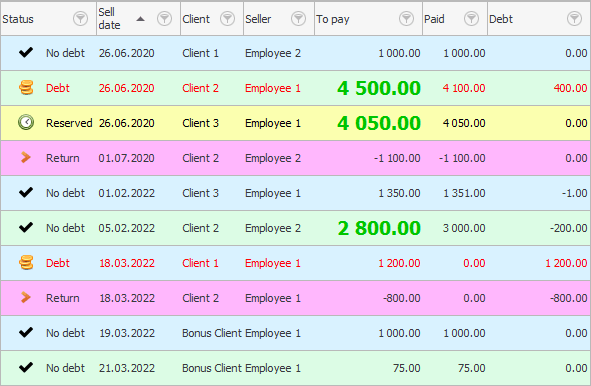
' ထိပ်တန်း 3 ' အဆိုးဆုံး အမှာစာများကို မီးမောင်းထိုးပြရန် ဒုတိယအခြေအနေတစ်ခုကို ထည့်ကြည့်ရအောင်။
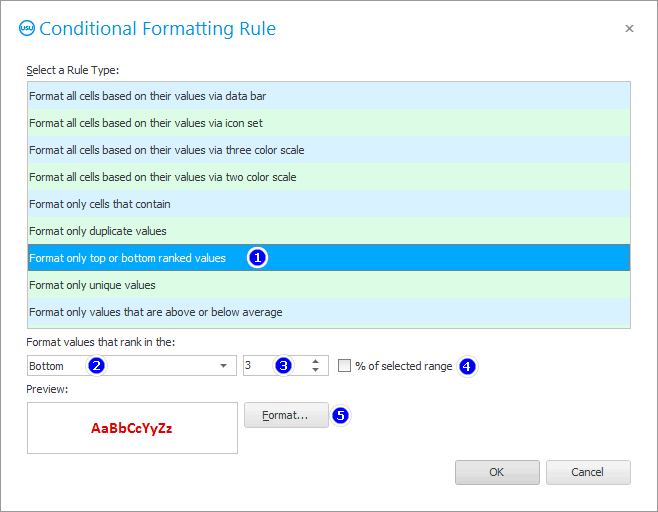
'ပေးချေ နိုင်သော ' အကွက်အတွက် ဖော်မတ်ချခြင်းအခြေအနေနှစ်ခုစလုံးကို အသုံးပြုကြောင်း သေချာပါစေ။
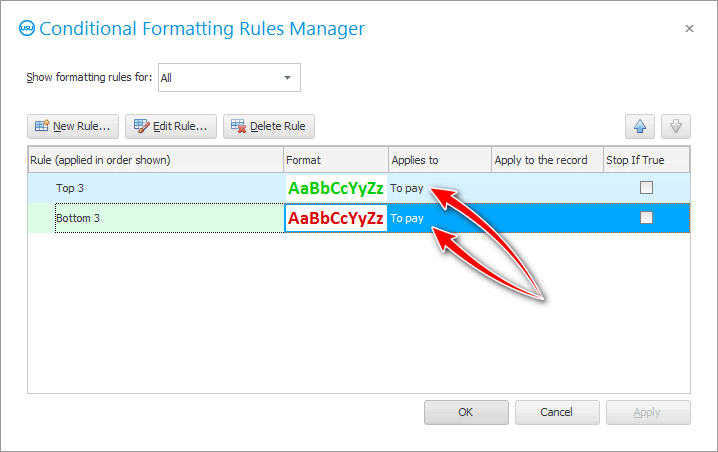
ထို့ကြောင့် တူညီသောဒေတာအတွဲတွင် ' ထိပ်တန်း 3 အကောင်းဆုံး အမှာစာများ ' နှင့် ' ထိပ်တန်း 3 အဆိုးဆုံး အမှာစာများ ' အဆင့်ကို ရရှိပါမည်။

မှာယူမှုများများသောအခါ၊ ' 3 ' သည် ယေဘူယျစာရင်းတွင် တွေ့ရသင့်သည့် စစ်ဆေးမှုအရေအတွက်မဟုတ်သော်လည်း ရာခိုင်နှုန်းဖြစ်သည့် သင်၏အဆင့်သတ်မှတ်ချက် ' ထိပ်တန်း 3 ' ကို တည်ဆောက်နိုင်သည်။ ထို့နောက် အကောင်းဆုံး သို့မဟုတ် အဆိုးဆုံး အမှာစာများ၏ 3 ရာခိုင်နှုန်းကို အလွယ်တကူ ရိုက်နှိပ်နိုင်သည်။ ဒါကိုလုပ်ဖို့၊ ရွေးထားတဲ့ အပိုင်းအခြားရဲ့ '% of the % ' ကို အမှန်ခြစ်ခြစ်ပေးပါ။
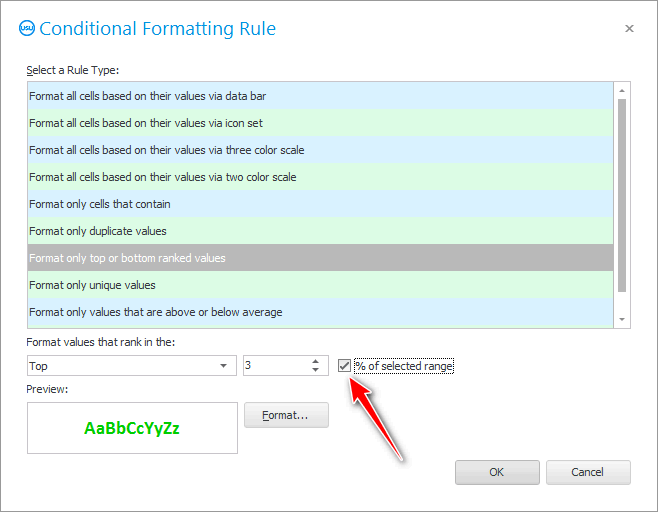
![]() ပရိုဂရမ်သည် မည်သည့်ဇယားတွင်မဆို သင့်အား အလိုအလျောက်ပြသမည်ဖြစ်သည်။
ပရိုဂရမ်သည် မည်သည့်ဇယားတွင်မဆို သင့်အား အလိုအလျောက်ပြသမည်ဖြစ်သည်။ ![]() ထူးခြားသောတန်ဖိုးများ သို့မဟုတ် ထပ် နေပါသည်။
ထူးခြားသောတန်ဖိုးများ သို့မဟုတ် ထပ် နေပါသည်။
အခြားအထောက်အကူဖြစ်စေမည့် အကြောင်းအရာများအတွက် အောက်တွင်ကြည့်ပါ-
![]()
Universal စာရင်းကိုင်စနစ်
2010 - 2024